Vegas的5.1立体声道如何设置,具体如何操作
2020-09-23 16:48 作者:weifengxulai | 我要投稿
Vegas Pro 15除了有各种好用的功能之外,还可以使用此软件制作5.1立体声道的音乐。如果你家里有多个音箱,那么你再也不用担心找不到5.1声道的音乐了,Vegas完全可以帮你实现。
打开简体中文版Vegas,在软件主界面的左上角,点击导入媒体。将你想要制作5.1声道效果的音乐(或视频)导入到项目媒体中,拖放到下方的时间线中。
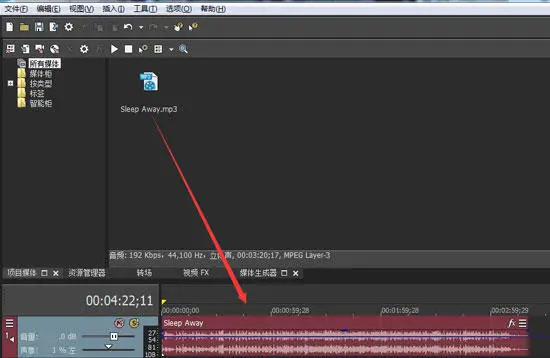
然后点击“文件”——“属性”,打开项目属性设置窗口。点击其中的音频选项,将主控总线模式改为5.1环绕立体声。如果需要采样率高一点可以自行调整下方的属性。
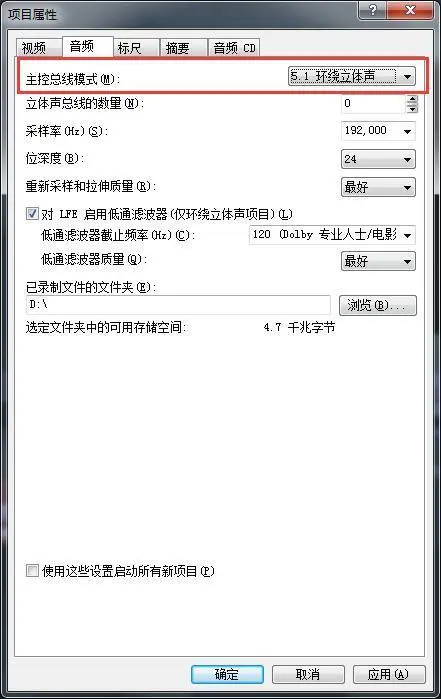
调整好之后,点击应用按钮,可以看到下方时间线上的音频轨道由之前的双声道变为了立体5.1声道,在左侧的轨道栏中可以看到类似于家庭音箱的效果。你可以点击左侧的关键帧点,来为音频加上关键帧效果。
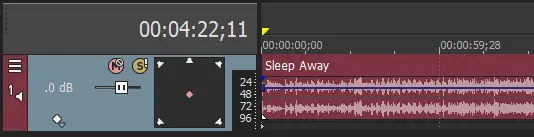
值得注意的是,你可以右击小喇叭区域选择你想要的5.1声像类型。不同的声像类型显示的喇叭位置也是不同的,相同的是都是五个小喇叭(五个输出)。

最后点击文件——“渲染为”,渲染出你的视频或音频。如果你是想要渲染出电影院效果的视频,选择“Sony AVC/MVC”中的“AVCHD 1920x1080-60i 5.1环绕立体声”即可;
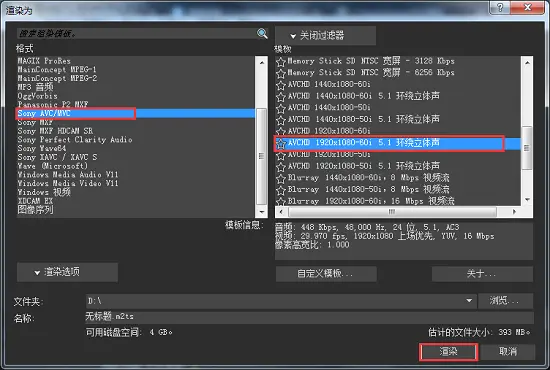
如果你是想要渲染出立体音频,可以选择Windows Media Audio V11中的“128 Kbps CD质量音频,5.1环绕立体声”。
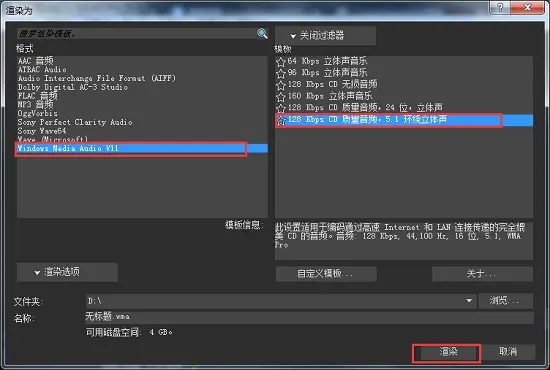
渲染出来之后,就可以用你的5.1立体声环绕音箱播放了,在家即可体验到电影院级别的音频效果了。

